
Овај софтвер ће одржавати и покретати управљачке програме, чиме ће се заштитити од уобичајених рачунарских грешака и квара хардвера. Проверите све своје управљачке програме у 3 једноставна корака:
- Преузмите ДриверФик (верификована датотека за преузимање).
- Кликните Покрените скенирање да бисте пронашли све проблематичне управљачке програме.
- Кликните Ажурирај управљачке програме да бисте добили нове верзије и избегли кварове у систему.
- ДриверФик је преузео 0 читаоци овог месеца.
Тхе садржај отвара се када десним тастером миша кликнете на радну површину или пречицу до директоријума, датотеке и софтвера. То отвара мали мени са разним практичним опцијама и пречицама. Виндовс 10 не укључује уграђене опције за прилагођавање тих менија, али свеједно их можете поново конфигурисати било самосталним уређивањем регистра или неким додатним софтвером. Ово су неки од независних софтверских пакета за Виндовс 10 помоћу којих можете прилагодити контекстни мени.
Додајте нове пречице за софтвер и веб локације у контекстни мени радне површине
Уређивач контекстног менија добар је услужни програм за додавање пречица до софтвера и веб локација у контекстни мени радне површине помоћу. Додајте овај програм у Виндовс 10 притиском на Скини докуменат дугме на овој страници. Штеди се као компримована Зип мапа коју можете декомпресовати отварањем у Филе Екплорер-у и одабиром Издвој све. Отворите софтвер из извучене фасцикле.
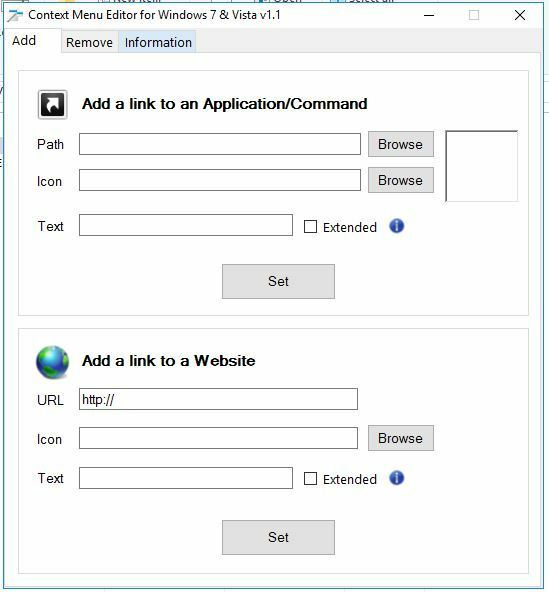
- Када отворите горњи прозор, можете притиснути тастер Прегледајте дугме поред оквира за текст путања да бисте изабрали пречицу програма коју ћете додати у контекстни мени.
- Затим у оквир за текст унесите наслов пречице.
- притисните Комплет дугме и кликните десним тастером на радну површину да бисте отворили контекстни мени. Сад ће садржати софтверску пречицу коју сте управо додали.
- Да бисте додали нову пречицу до веб странице у мени, унесите адресу локације у поље за текст УРЛ-а.
- Унесите наслов веб странице у поље Текст.
- Кликните Комплет дугме на дну прозора. Тада можете отворити ту страницу веб странице тако што ћете кликнути на нову пречицу у контекстном менију.
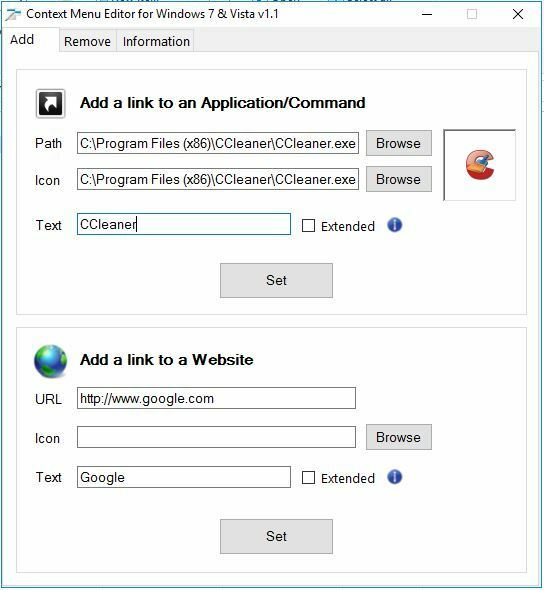
Додајте нове пречице за датотеке у контекстуални мени
Пречице за датотеке за документе и слике не можете да додате у контекстни мени помоћу програма Цонтект Мену Едитор. Да бисте то урадили, додајте ФилеМену Алати за Виндовс 10 од Софтпедиа. Кликните Преузимање на тој страници да бисте сачували поставке и покрените програм за инсталирање да бисте додали програм на радну површину или лаптоп.
- Када отворите доњи прозор програма, кликните Команде од ФилеМену Алати ако већ није изабрано.
-
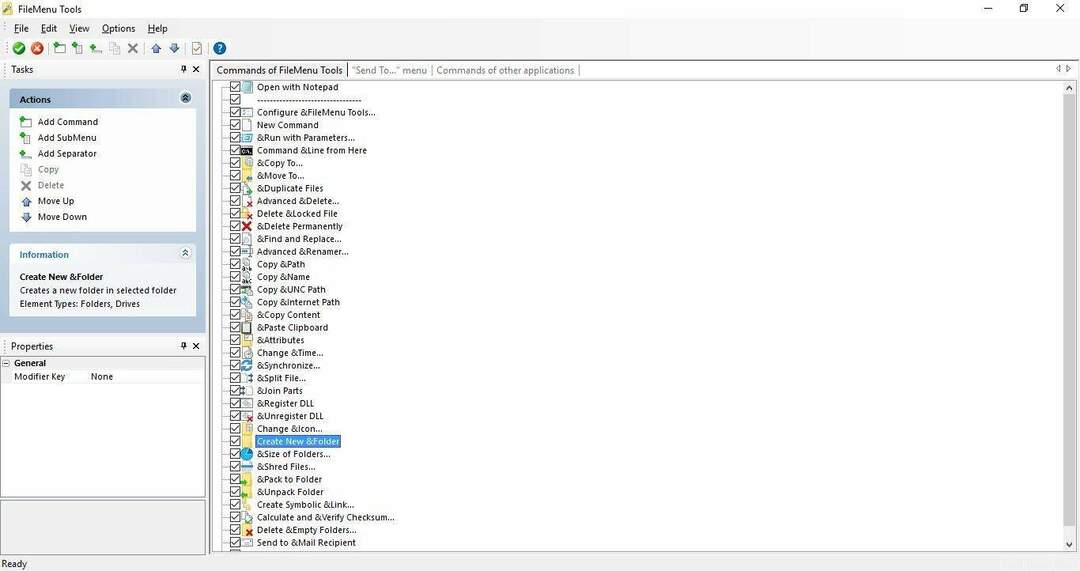 притисните Додај команду дугме за додавање нове пречице.
притисните Додај команду дугме за додавање нове пречице. - Можете одабрати Покрени програм из падајућег менија Ацтион.
- Кликните унутар оквира програма и притисните дугме... да бисте изабрали датотеку за отварање пречице.
- Избриши Нова команда из менија Текстуално поље и тамо унесите наслов датотеке.
- Затим кликните на Примените измене дугме.
- Требали бисте десним тастером миша кликнути на радну површину да бисте отворили контекстни мени, који сада укључује нови ФилеМену Алати подмени са разним додатним опцијама. То ће такође укључивати нову пречицу до датотеке коју сте јој додали. Кликните на пречицу и одаберите програм којим ћете отворити датотеку.
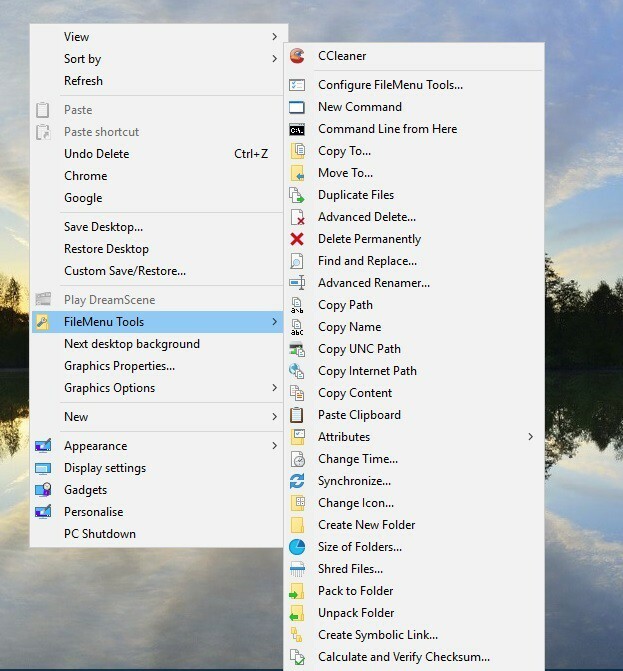
Прилагодите мени Пошаљи у
- Контекстни мени директоријума укључује а Послати мени, који такође можете прилагодити ФилеМену Алати. Да бисте то урадили, кликните Мени „Пошаљи на“ на прозору софтвера као доле.
-
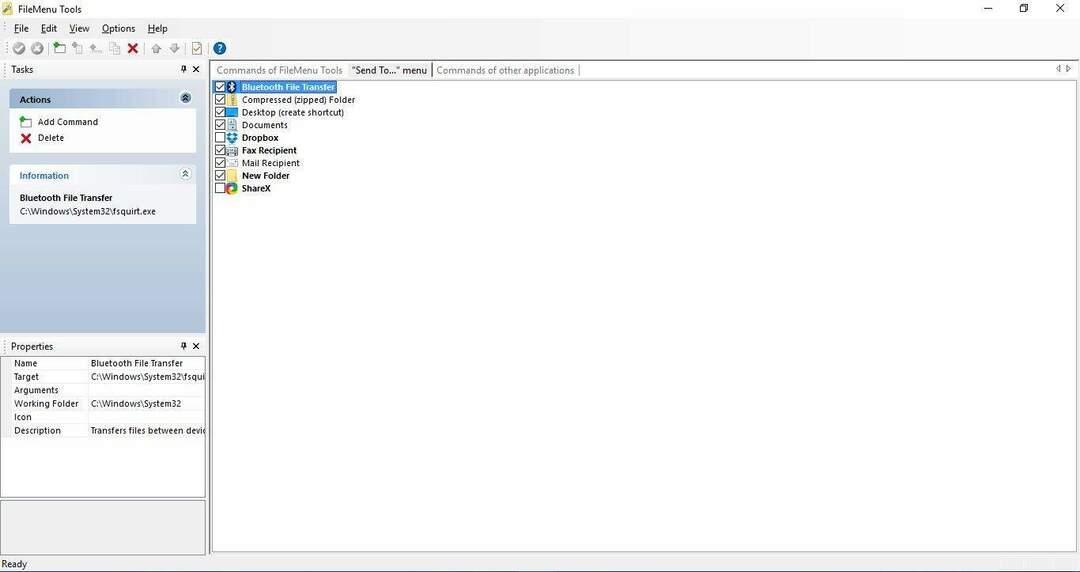 Можете избрисати ставке које су већ на Послатиподмени њиховим избором и кликом на Делете.
Можете избрисати ставке које су већ на Послатиподмени њиховим избором и кликом на Делете.
- Да бисте додали ставку у Послатиподмени, изаберите Додај команду лево.
- Означите поље Име и унесите наслов ставке.
- Кликните на поље Циљ и унесите путању до фасцикле за Послати ставка. Можете и да кликнете на дугме... да бисте изабрали еке фајл.
-
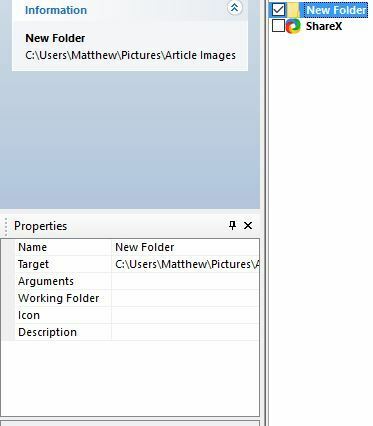 притисните Примените измене дугме за примену новог Послати подешавања менија.
притисните Примените измене дугме за примену новог Послати подешавања менија.
Избришите опције софтвера и пречице независних произвођача у контекстном менију
- Неки софтвери независних произвођача додају нове пречице и опције у контекстни мени. Можете их избрисати одабиром Команде других апликација на ФилеМену Прозор Алати као испод. Имајте на уму да такође морате трчати ФилеМену Алати као администратор избрисати ставке независних произвођача у контекстуалним менијима.
-
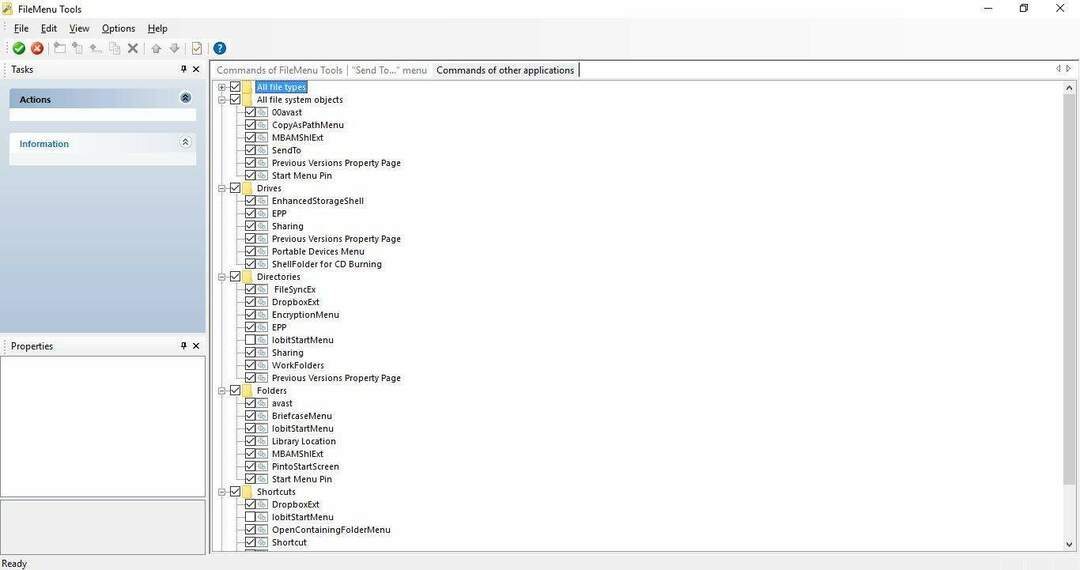 Сада тамо означите поља за потврду да бисте уклонили њихове ставке из контекстног менија.
Сада тамо означите поља за потврду да бисте уклонили њихове ставке из контекстног менија. - притисните Примените измене дугме за избрисати ставке контекстуалног менија софтвера.
Додајте нове датотеке у ново Подмени
Контекстни мени укључује а Новаподмени из које можете одабрати да подесите нове типове датотека и додате их на радну површину. Томе можете додати још формата датотека подмени са Енханцер за десни клик. Изаберите Десни клик Енханцерна овој страници да бисте додали бесплатну верзију на радну површину. Затим покрените софтвер и изаберите Нови уређивач менија да отворите прозор приказан директно испод.
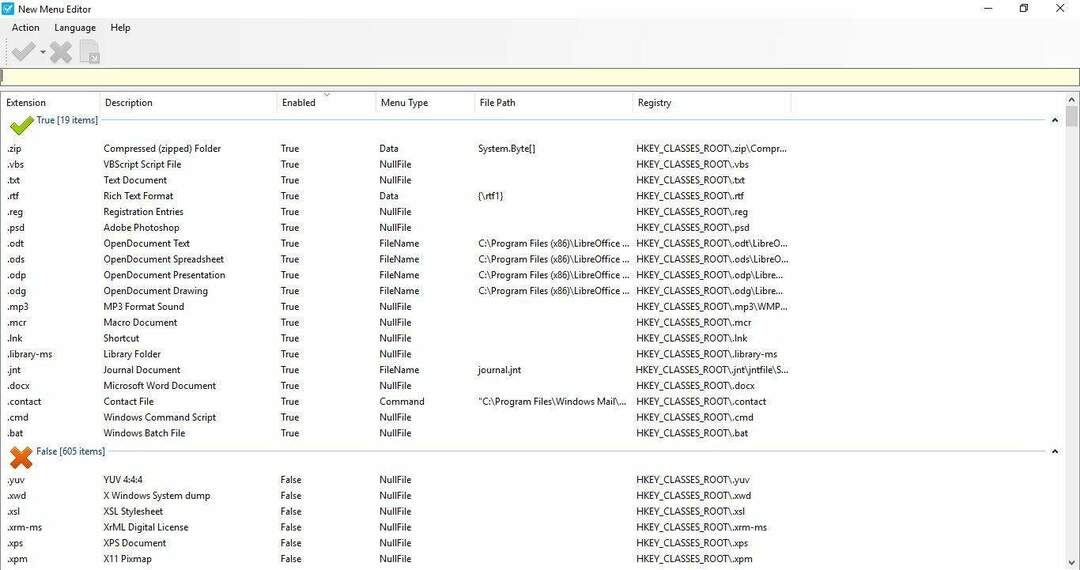
- Изаберите формат датотеке који желите додати у Нова са листе Фалсе.
- Кликните зелено дугме.
- Тада бисте требали пронаћи формат датотеке на Новаподмени након неколико минута (али ако поново не покренете Виндовс). Можете десним тастером миша кликнути на радну површину и одабрати Нова да отворите подмени приказан директно испод.
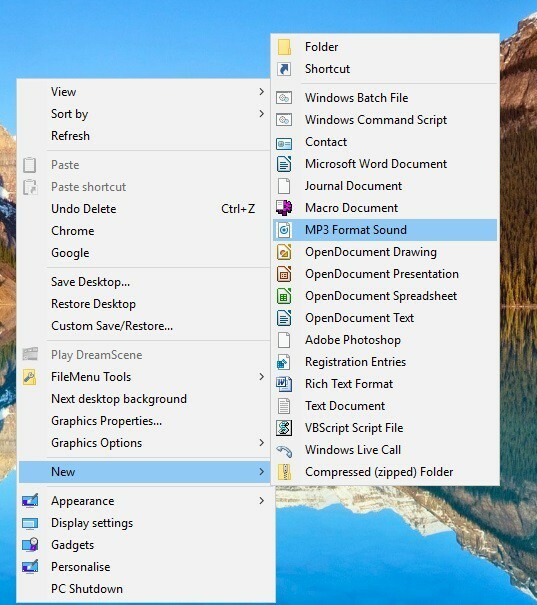
Додајте транспарентност и нове боје у контекстуални мени
Поред додавања и уклањања пречица и опција из контекстног менија, можете му додати мало прозирности и нових боја Моо0 Транспарент Мену. Можете кликнути Преузимање на Моо0 Транспарент Мену Софтпедиа страна да бисте сачували инсталациони програм. Отворите датотеку за подешавање да бисте је додали у Виндовс 10.
- Када покренете софтвер, кликните десним тастером миша на икону системске палете и изаберите Прозирност менија.
- Изаберите вредност прозирности из менија.
- Затим кликните десним тастером миша на радну површину да бисте отворили нови, транспарентни контекстуални мени као што је приказано доле.
-
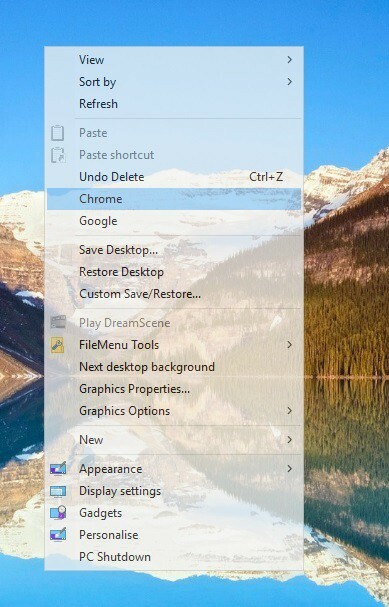 Да бисте додали нове боје, кликните на Мени Скин у менију софтвера да бисте отворили подменипоказано директно испод.
Да бисте додали нове боје, кликните на Мени Скин у менију софтвера да бисте отворили подменипоказано директно испод. -
 Изаберите опцију боје из тог менија и поново кликните десним тастером миша на радну површину да бисте отворили прилагођени контекстуални мени као доле. Имајте на уму да и ово може модификовати боје менија у другим апликацијама.
Изаберите опцију боје из тог менија и поново кликните десним тастером миша на радну површину да бисте отворили прилагођени контекстуални мени као доле. Имајте на уму да и ово може модификовати боје менија у другим апликацијама.
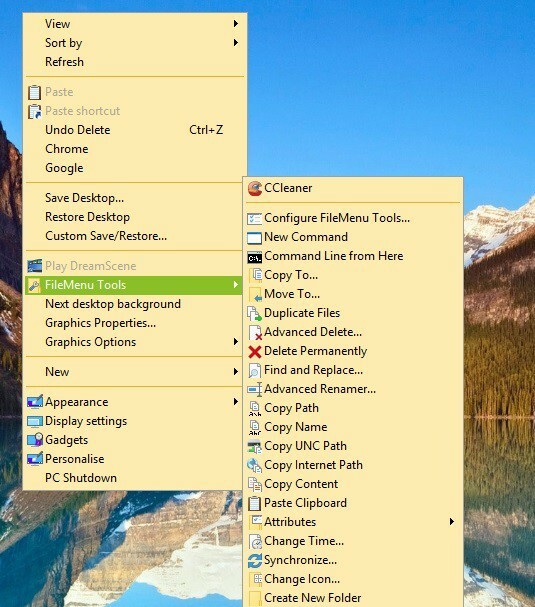
Дакле, постоји много начина на које можете прилагодите контекстни мени са тим програмима. Контекстни мени вам даје потпуно нов начин постављања пречица до софтвера, датотека, веб локација и системских опција. Проширивањем контекстних менија можете затим уклонити пречице на радној површини и менију Старт.
![Прилагодите свој Ворлд оф Варцрафт кориснички интерфејс [САВЕТИ И ТРИКОВИ]](/f/bea045acd5658c6ea6657db95a178f0f.jpg?width=300&height=460)

